
Chromeの緊急アップデートの警告を受けて、私が確認した手順とその重要性
今日、フォーブスジャパンの記事で、GoogleがPC版Chrome利用者に対して「攻撃進行中、今すぐ更新を」と警告を発表したというニュースを読みました。この記事は、2日前に公開されたもので、深刻なセキュリティ脆弱性に対する緊急アップデートの必要性を強調しており、その内容に衝撃を受けました。
特に、私が思ったのは、
「えっChromeって自動更新とかじゃないの!!」
ということでした。
この疑問を抱いたのは私だけではないでしょう。確かに、通常であればChromeは自動で更新されるはずです。しかし、今回のように何らかの理由でアップデートが自動で適用されていない場合や、すぐに更新を確認したい場合は、手動でアップデートを確認して適用することも可能です。この記事を読んだ私は、すぐに自分のPCでChromeの更新を確認し、アップデートを適用することにしました。
記事の詳細は下記のURLよりご確認ください。
私が確認した手順
この記事を読んだ後、私は以下の手順でChromeのアップデートを確認しました。
1.Chromeのメニューを開く:
右上の3つの縦に並んだドット(メニューアイコン)をクリックします。これでChromeのメニューが開きます。
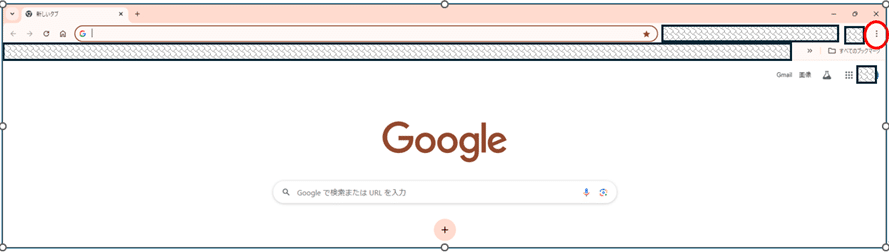

2.「ヘルプ」メニューを選択:
メニューをスクロールダウンし、「ヘルプ」オプションにカーソルを合わせます。すると、サブメニューが表示されます。
3.「Google Chromeについて」を選択:
「ヘルプ」のサブメニューから「Google Chromeについて」をクリックします。これにより、現在のChromeのバージョン情報が表示され、アップデートの有無が自動的にチェックされます。
4.アップデートの有無を確認:
Chromeが自動的にアップデートをチェックし、利用可能なアップデートがある場合は自動的にダウンロードが開始されます。
ちなみにセキュリティのバージョンは、128.0.6613.84が最新ということで、私も調べたところ下記の状況でした…

5.再起動してアップデートを適用:
アップデートのダウンロードが完了すると、Chromeを再起動するように求められます。再起動ボタンをクリックすることで、アップデートが適用されます。
この手順を通じて、自分のPCが最新のセキュリティ対策を施された状態であることを確認できました。
実行しなかった場合のリスク
もしこの記事を読まずにアップデートを怠っていたら、私のPCは深刻なセキュリティリスクに晒されていたかもしれません。特に、今回のようなゼロデイ脆弱性は攻撃者に悪用される可能性が高いため、早急に対応しなければ、データ漏洩やシステムの不安定化といった重大な問題が発生する恐れがあります。
まとめ
この経験を通じて、私はセキュリティアップデートの重要性を改めて認識しました。Chromeなどのブラウザやソフトウェアは通常、自動で更新されますが、すべての更新が自動で適用されるわけではないこともあります。したがって、定期的に自分で更新状況を確認し、最新のセキュリティ対策が適用されているかどうかを確認することが非常に重要です。これにより、日々の業務や個人情報の安全を確保し、不要なリスクを回避することができます。
皆さんも、こうした警告を無視せず、定期的にアップデートを確認して、最新の状態を維持するよう心掛けましょう。これが、あなた自身とデータを守るための最良の方法です。
この記事が気に入ったらサポートをしてみませんか?
